Lektion 3: Komplexe Formeln
/de/excelformulas/simple-formulas/content/
Einführung
Eine einfache Formel ist ein mathematischer Ausdruck mit einem Operator, z. B. 7+9. Eine komplexe Formel hat mehr als einen mathematischen Operator, wie zum Beispiel 5+2*8. Wenn eine Formel mehr als eine Operation enthält, teilt die Reihenfolge der Operationen der Tabelle mit, welche Operation zuerst berechnet werden soll. Um komplexe Formeln verwenden zu können, müssen Sie die Reihenfolge der Operationen verstehen.
Optional: Laden Sie unsere Beispieldatei für diese Lektion herunter.
Sehen Sie sich das Video unten an, um mehr über komplexe Formeln zu erfahren.
Die Reihenfolge der Operationen
Alle Tabellenkalkulationsprogramme berechnen Formeln basierend auf der folgenden Reihenfolge der Operationen:
- Operationen in Klammern
- Exponentialberechnungen (z. B. 3 ^ 2)
- Multiplikation und Division, je nachdem, was zuerst eintritt
- Addition und Subtraktion, je nachdem, was zuerst eintritt
Eine Mnemonik, die Ihnen helfen kann, sich an die Reihenfolge zu erinnern, ist PEMDAS, oder bitte Entschuldigen Sie meine liebe Tante Sally.
Klicken Sie auf die Pfeile in der Diashow unten, um mehr darüber zu erfahren, wie die Reihenfolge der Operationen zur Berechnung komplexer Formeln verwendet wird.
-
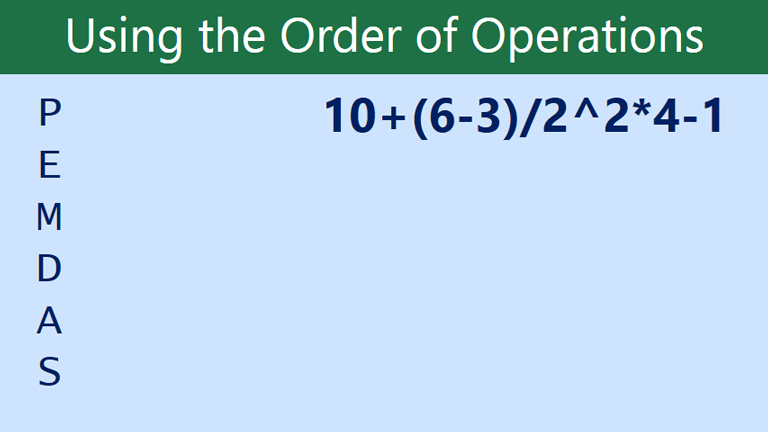
Obwohl diese Formel sehr kompliziert aussehen mag, können wir die Reihenfolge der Operationen Schritt für Schritt verwenden, um die richtige Antwort zu finden.
-
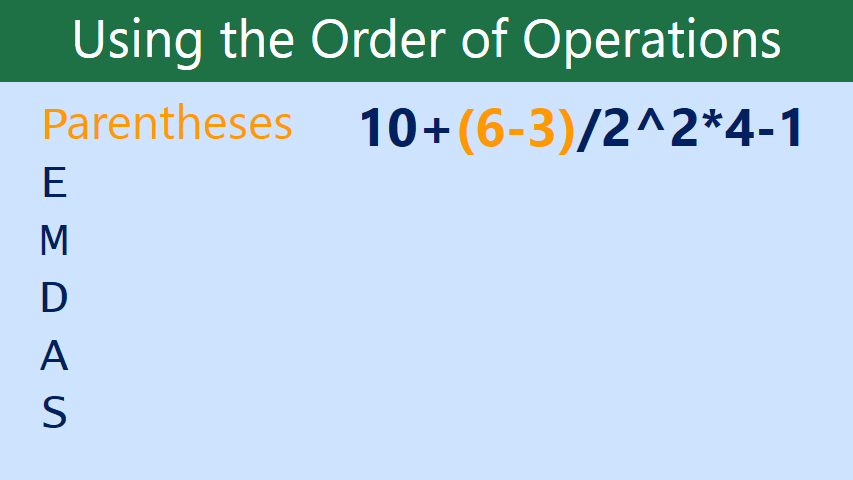
Zunächst berechnen wir alles innerhalb der Klammern. In diesem Fall müssen wir nur eines berechnen: 6-3 = 3.
-
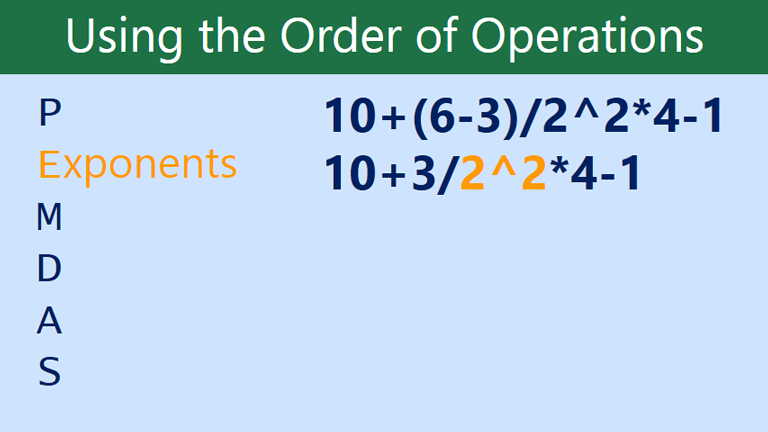
Wie Sie sehen können, sieht die Formel bereits etwas einfacher aus. Als nächstes werden wir sehen, ob es Exponenten gibt. Es gibt eine: 2 ^ 2 = 4.
-
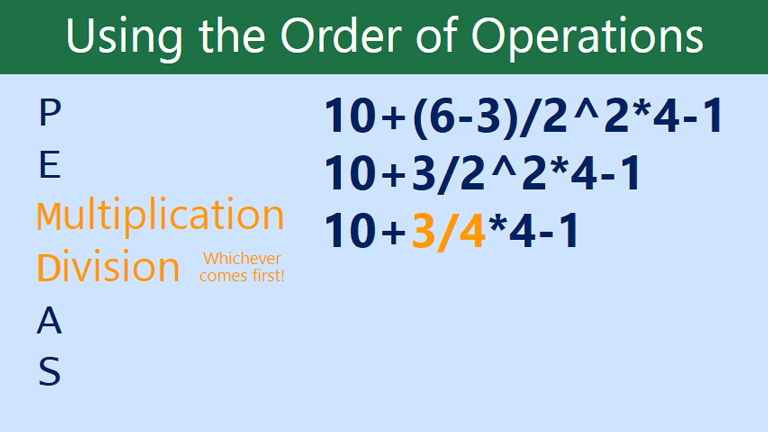
Als nächstes lösen wir jede Multiplikation und Division und arbeiten von links nach rechts. Da die Divisionsoperation vor der Multiplikation steht, wird sie zuerst berechnet: 3/4 = 0,75.
-
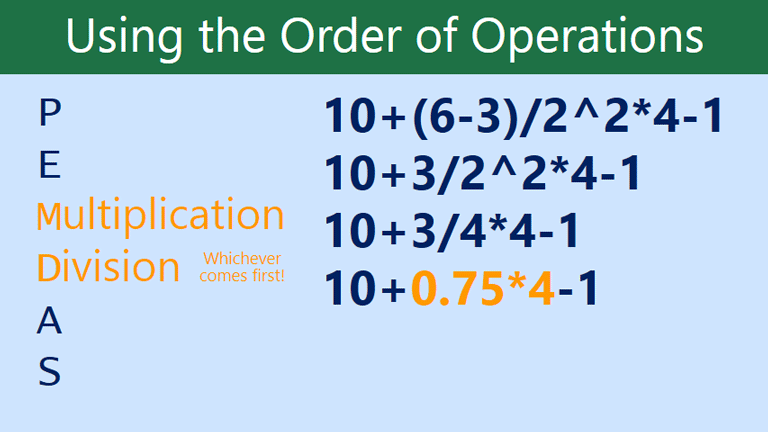
Jetzt berechnen wir unsere verbleibende Multiplikationsoperation: 0,75*4=3.
-
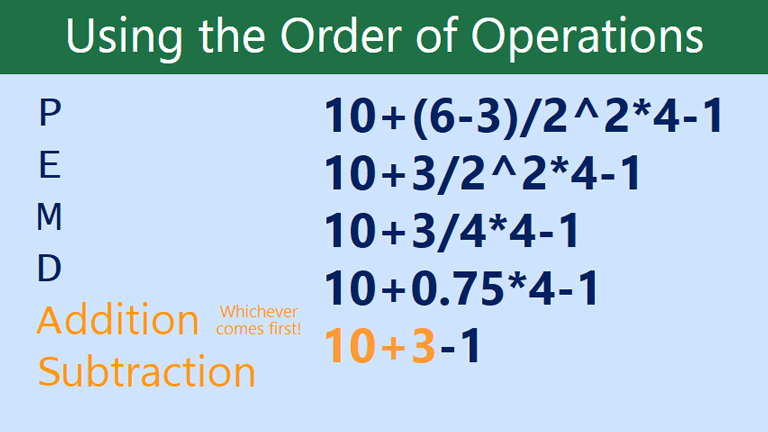
Als nächstes berechnen wir jede Addition oder Subtraktion und arbeiten erneut von links nach rechts. Addition kommt zuerst: 10 + 3 = 13.
-
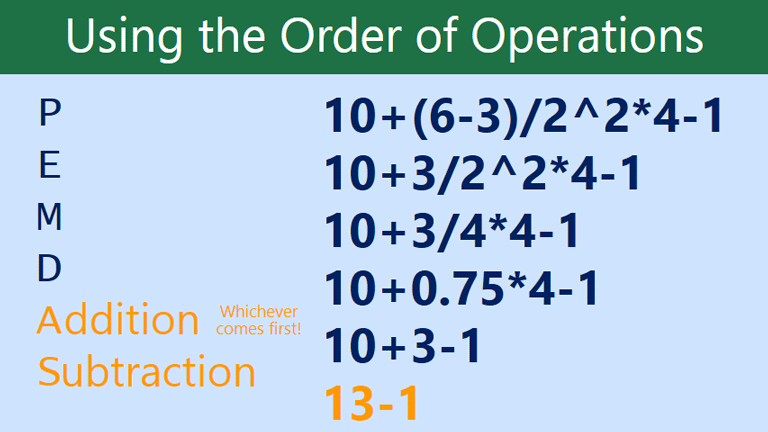
Schließlich haben wir eine verbleibende Subtraktionsoperation: 13-1=12.
-
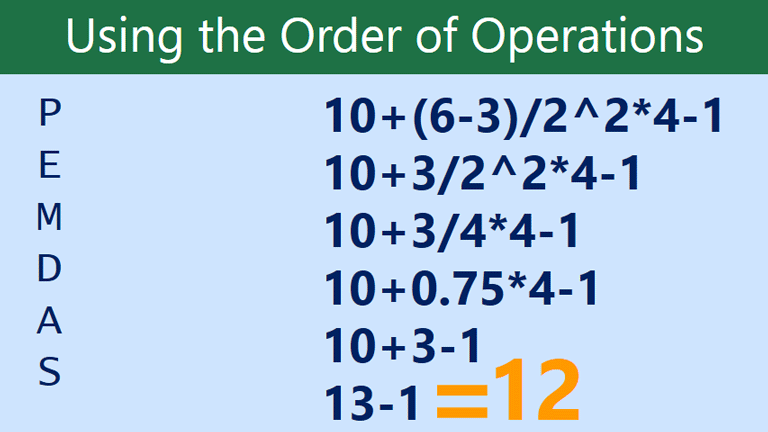
Und jetzt haben wir unsere Antwort: 12. Dies ist genau das gleiche Ergebnis, das Sie erhalten würden, wenn Sie die Formel in eine Tabelle eingeben würden.
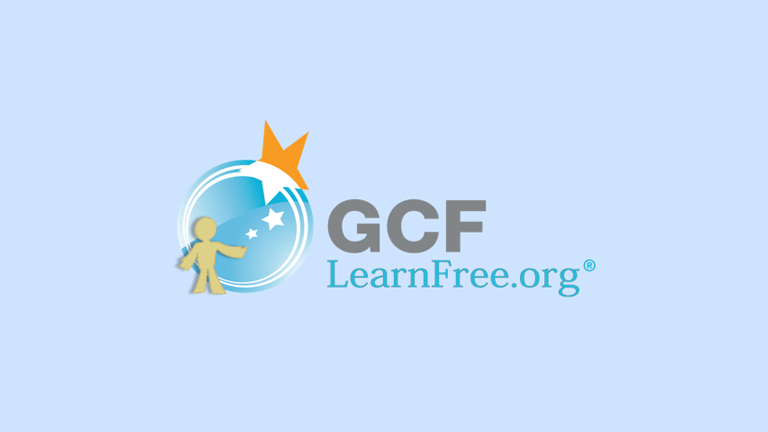
Die Verwendung von Klammern innerhalb einer Formel kann sehr wichtig sein. Aufgrund der Reihenfolge der Operationen kann es eine Antwort vollständig ändern. Versuchen wir das gleiche Problem von oben, aber dieses Mal fügen wir dem letzten Teil Klammern hinzu.
Erstellen komplexer Formeln
Im folgenden Beispiel demonstrieren wir eine komplexe Formel anhand der Reihenfolge der Operationen. Hier möchten wir die Kosten der Umsatzsteuer für eine Catering-Rechnung berechnen. Dazu schreiben wir unsere Formel als =(D2 +D3)*0,075 in Zelle D4. Diese Formel addiert die Preise unserer Artikel und multipliziert diesen Wert dann mit dem Steuersatz von 7,5% (der als 0,075 geschrieben wird), um die Kosten der Umsatzsteuer zu berechnen.
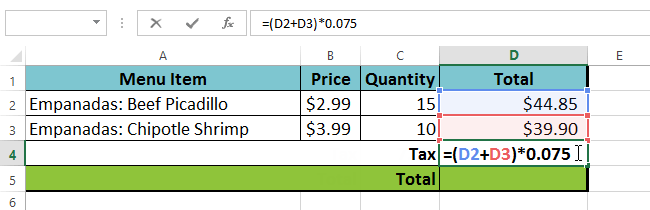
Die Tabelle folgt dann der Reihenfolge der Vorgänge und fügt zuerst die Werte in den Klammern hinzu: (44.85+39.90) = $84.75. Dann multipliziert es diesen Wert mit dem Steuersatz: $ 84.75 * 0.075. Das Ergebnis zeigt, dass die Umsatzsteuer 6,36 USD beträgt.
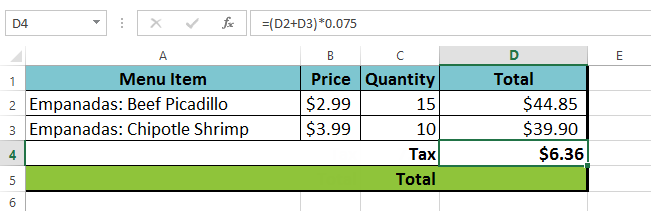
Es ist besonders wichtig, komplexe Formeln mit der richtigen Reihenfolge der Operationen einzugeben. Andernfalls berechnet die Tabelle die Ergebnisse nicht genau. Wenn in unserem Beispiel die Klammern nicht enthalten sind, wird zuerst die Multiplikation berechnet und das Ergebnis ist falsch. Klammern sind der beste Weg, um zu definieren, welche Berechnungen zuerst in einer Formel durchgeführt werden.
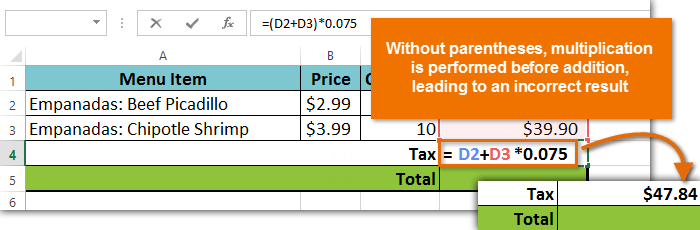
So erstellen Sie eine komplexe Formel in der Reihenfolge der Vorgänge:
In unserem folgenden Beispiel verwenden wir Zellreferenzen zusammen mit numerischen Werten, um eine komplexe Formel zu erstellen, mit der die Gesamtkosten für eine Catering-Rechnung berechnet werden. Die Formel berechnet die Kosten für jeden Menüpunkt und addiert diese Werte.
- Wählen Sie die Zelle aus, die die Formel enthalten soll. In unserem Beispiel wählen wir Zelle C4 aus.
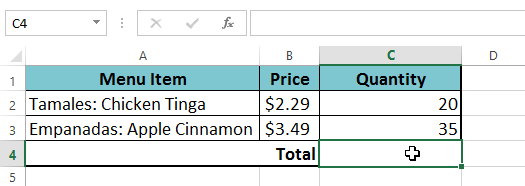
- Geben Sie Ihre Formel ein. In unserem Beispiel geben wir =B2 *C2+B3*C3 ein. Diese Formel folgt der Reihenfolge der Operationen und führt zuerst eine Multiplikation durch: 2, 29 * 20 = 45, 80 und 3, 49 * 35 = 122, 15. Dann werden diese Werte addiert, um die Summe zu berechnen: 45,80 + 122,15.
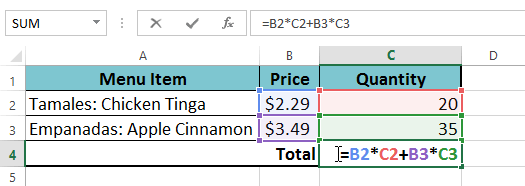
- Überprüfen Sie Ihre Formel auf Genauigkeit und drücken Sie dann die Eingabetaste auf Ihrer Tastatur. Die Formel berechnet und zeigt das Ergebnis an. In unserem Beispiel zeigt das Ergebnis, dass die Gesamtkosten für die Bestellung 167,95 USD betragen.
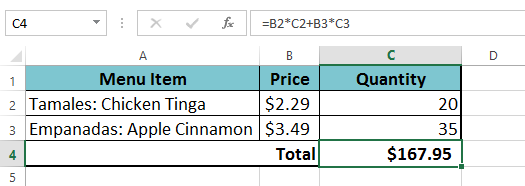
Sie können jeder Gleichung Klammern hinzufügen, um das Lesen zu erleichtern. Während das Ergebnis der Formel in diesem Beispiel nicht geändert wird, können wir die Multiplikationsoperationen in Klammern setzen, um zu verdeutlichen, dass sie vor der Addition berechnet werden.
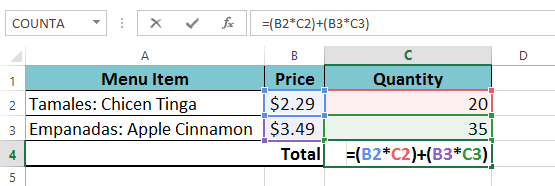
Ihre Tabelle zeigt Ihnen nicht immer an, ob Ihre Formel einen Fehler enthält. Um zu erfahren, wie Sie dies tun, Lesen Sie die Lektion Überprüfen Sie Ihre Formeln.
Herausforderung!
- Öffnet eine vorhandene Excel-Arbeitsmappe. Wenn Sie möchten, können Sie die Beispieldatei für diese Lektion verwenden.
- Erstellen Sie eine komplexe Formel, die vor der Multiplikation eine Addition durchführt. Wenn Sie das Beispiel verwenden, erstellen Sie in Zelle D6 eine Formel, die zuerst die Werte der Zellen D3, D4 und D5 addiert und dann ihre Summe mit 0,075 multipliziert. Hinweis: Sie müssen über die Reihenfolge der Vorgänge nachdenken, damit dies korrekt funktioniert.